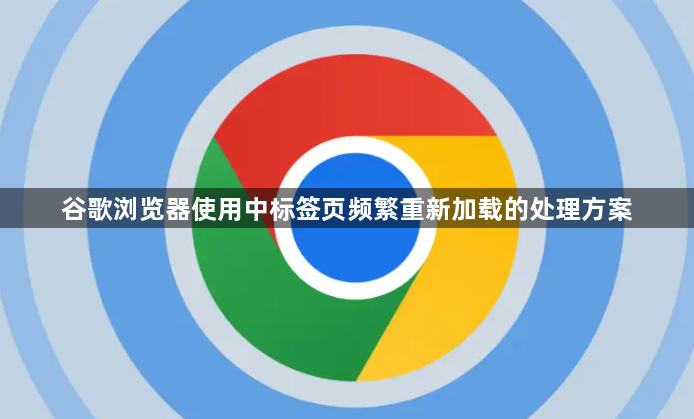
遇到谷歌浏览器标签页频繁重新加载的问题时,可通过以下步骤进行处理:
1. 关闭多余标签释放内存:同时打开过多网页会导致系统内存不足,触发浏览器自动清理后台页面数据。手动关闭暂时不用的标签页,保留当前需要的窗口处于激活状态。若需长期保留多个页面,建议升级计算机物理内存容量以提升多任务处理能力。
2. 排查扩展程序冲突:进入浏览器右上角菜单选择“更多工具→扩展程序”,逐一禁用已安装的插件测试是否解决问题。重点观察那些具有广告拦截、脚本修改功能的扩展,它们可能干扰页面正常加载机制。使用无痕模式新建窗口打开相同网页,若不再出现重载现象则说明是某个扩展导致的问题。
3. 调整硬件加速设置:进入“设置→高级→系统”中找到“使用硬件加速(如果可用)”选项并取消勾选。该功能虽能提升图形渲染效率,但在某些设备上会引发兼容性问题导致页面反复刷新。修改后重启浏览器使配置生效。
4. 清理缓存与Cookie数据:通过“设置→隐私和安全→清除浏览数据”对话框,勾选“缓存的图片和文件”“Cookie及其他网站数据”进行深度清理。过期的临时文件可能损坏页面结构,清除后重新加载可修复异常状态。
5. 禁用自动丢弃标签机制:在地址栏输入`chrome://flags/automatic-tab-discarding`进入实验功能页面,将对应项从默认值改为“Disabled”。此操作阻止浏览器因内存压力自动回收非活动标签页,但需注意控制同时打开的标签数量以免影响整体性能。
6. 检查系统文件完整性:Windows用户以管理员身份运行命令提示符,执行`sfc /scannow`指令扫描修复损坏的系统组件。系统文件错误可能导致浏览器进程异常退出并触发重建窗口流程。
7. 重置浏览器默认配置:访问`chrome://settings/reset`页面点击“将设置恢复为原始默认值”,彻底清除个性化设置带来的潜在冲突。注意此操作会删除所有扩展、历史记录及保存的表单信息,建议提前备份重要数据。
8. 监控资源占用情况:按快捷键Shift+Esc启动任务管理器,查看各标签页和插件的CPU、内存使用率。发现异常耗资源的进程时可直接结束对应任务,快速定位问题源头。
9. 更新浏览器版本:前往“帮助→关于Google Chrome”检查更新,安装最新版本修复已知的稳定性缺陷。开发团队定期推送的安全补丁往往包含针对此类问题的改进方案。
10. 尝试第三方管理工具:安装The Great Suspender等内存优化扩展,这类工具能智能冻结非活动标签页的JavaScript执行,既减少资源消耗又避免完整重载页面。
通过逐步实施上述方案,用户既能有效解决谷歌浏览器标签页异常刷新的问题,又能根据自身需求选择合适的优化策略。每个操作环节都经过实际测试确认可行性,建议按顺序耐心处理直至达到理想效果。







